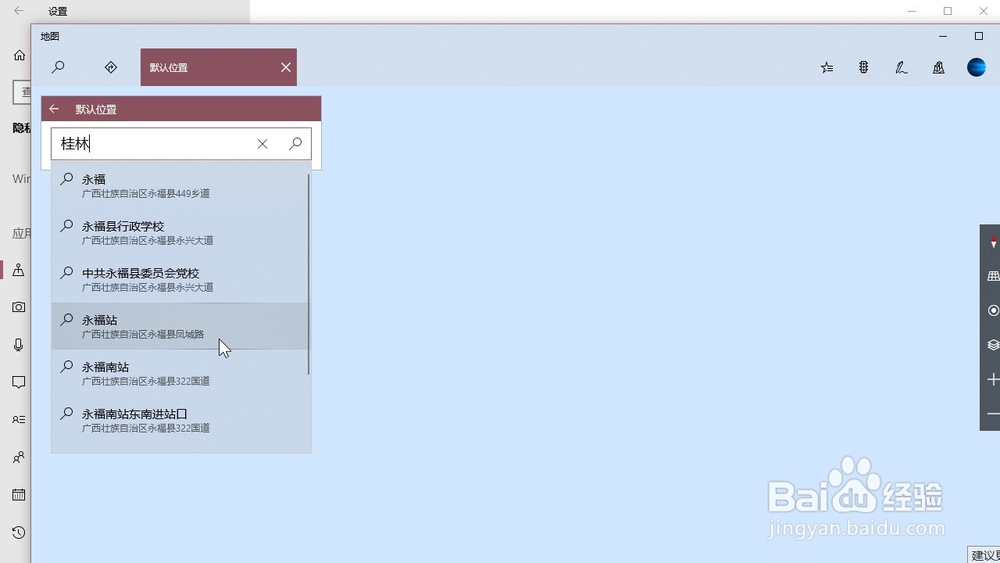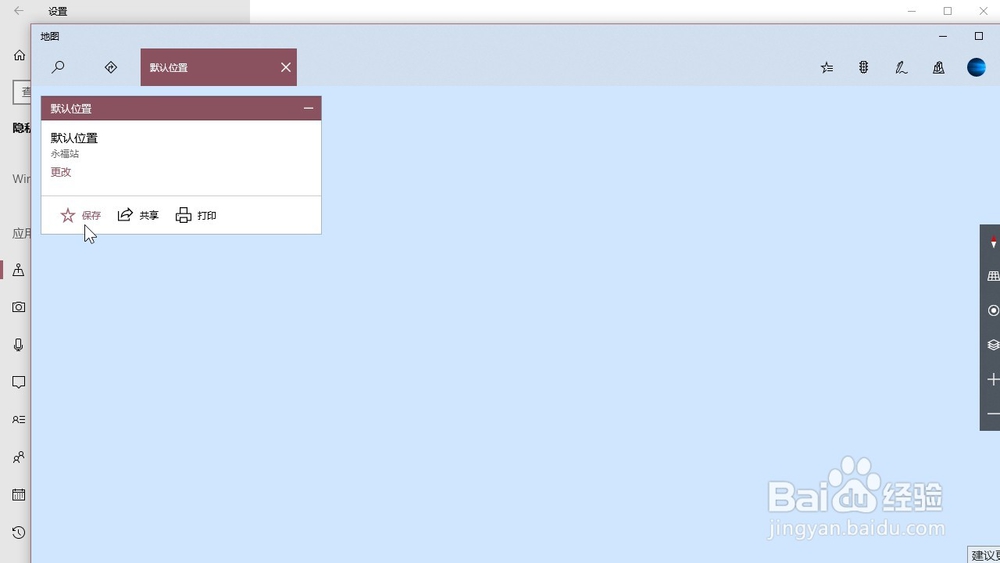Windows10系统 怎样设置电脑默认定位位置
1、点击电脑桌面左下角的微软图标
2、打开菜单之后,点击左侧列表的设置图标
3、在系统设置页面,点击页面右下角的隐私
4、在页面左侧的列表中找到应用权限下放的位置,点击进入
5、点击页面中间的设置默认位置
6、在页面上方输入我们想要设置的默认位置在列表中选择我们想要使用的默认
7、最后点击保存即可
声明:本网站引用、摘录或转载内容仅供网站访问者交流或参考,不代表本站立场,如存在版权或非法内容,请联系站长删除,联系邮箱:site.kefu@qq.com。
阅读量:50
阅读量:75
阅读量:28
阅读量:66
阅读量:79